| 2019-02-24 23:46 | 조회: 1,698 |
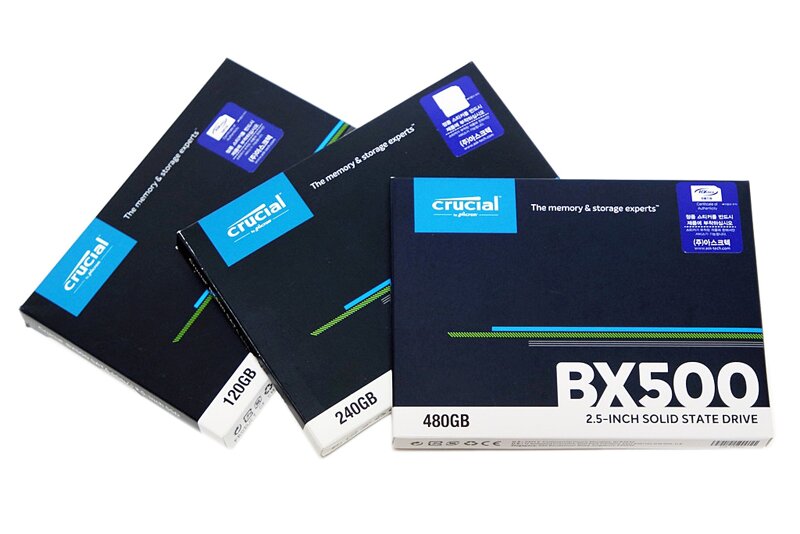
< 1. 제품 소개 >



이번에 사용해 볼 제품은
메모리 제조, 생산으로 세계적으로 유명한 기업
마이크론에서 출시한 가성비 SSD
마이크론 Crucial BX500 아스크텍 (480GB) 입니다.
(주) 아스크텍를 통해 120GB / 240GB / 480GB / 960GB (최근) 용량별
국내 출시되었습니다.
특징으로는
내장형SSD / 2.5형(6.4cm) / SATA3 (6Gb/s) / 3D낸드
최대 540MB/s / 최대 500MB/s / 1,500,000시간
SLC 캐싱 / 3년 무상 AS / 전용 소프트웨어 (마이그레이션 포함) 이며
MX 모델 보다는 조금 낮은 급으로 DRAM 미탑재 되어 있습니다만
가격은 좀 더 저렴해서 가성비로 괜찮은 제품입니다.


(주) 아스크텍 홈페이지
http://www.ask-tech.com/
(주)아크스텍은 마이크론 SSD , 메모리 외 서멀테이크 케이스 , 파워 등
여러 제조사의 다양한 제품들을 국내 전문 유통하는 기업입니다.
최근 튜닝 관련 (커스텀,일체형) 제품들도 출시하고 있습니다.
< 2. 개 봉 >


(주)아스크텍 유통 제품임을 보증하는 정품 스티커가 붙여져 있습니다.
무상 보증 기간은 3년이며 SSD에 스티커 부착해서 사용하세요.

측면 - SN 스티커가 붙여져 있습니다.

뒷면 - 무상 보증 기간 (3년) 과 제품 안내 사항이 적혀 있습니다.


구성품은 단출하게 되어 있으며
Acronis True Image HD 무료 제공입니다.
https://www.acronis.com/ko-kr/promotion/CrucialHD-download/
다운로드 받아 설치 사용해야합니다.
SATA 케이블 같은 경우는 메인보드 구성품에 속하므로
SATA 케이블은 따로 구매해야합니다.



100 x 70 x 7 mm 슬림 사이즈에
나사 체결 부위가 옆면 , 바닥면 되어 있어 2.5 인치 장착 가능한
대부분의 노트북이나 데스크탑에 장착 사용 가능합니다.

SATA + 전원 케이블 연결시 포트 부러지지 않도록 조심해야합니다.
부러질 경우 무상 보증 기간이라도 AS 거부 사유가 됩니다.
< 3. 장착 , 설정 >


HDD와 동일한 방법으로 2.5/3.5인치(멀티가이드) 베이에 장착하고
SATA 케이블 연결 +전원 케이블 연결하면 됩니다.

구형 시스템(메인보드)일 경우 메인보드
BIOS에서 SATA모드를 AHCI 모드로 변경해야합니다.
IDE 상태로 사용해도 되지만 SSD 성능 제대로 사용할라면 AHCI모드로 해야합니다.
최신 (인텔-하스웰 / AMD- 라이젠 이후) 시스템에서는
대부분 AHCI 모드가 기본으로 설정되어 있긴하나 확인 해보세요.
장착 후 드라이브가 바로 잡힐 때도 있지만
바로 잡히지 않을 경우 설정해 줘야합니다.

1. 제어판 - 시스템 및 보안 - 관리도구 - 하드 디스크 파티션 만들기 및 포멧 클릭

2. 처음 연결했기 때문에 파티션 형식 선택하는 창이 뜨며 선택하면 됩니다.
처음 연결한 SSD , HDD 가 아닌 경우는 이 창이 안뜨며 생략하면 됩니다.
최신 시스템 (UEFI)에 윈도우 설치한다면 GPT
구형 시스템에 윈도우 설치한다면 MBR로 선택해야합니다.
나중에 GPT - MBR 서로 변경 할 수 있으니 잘못 선택했어도 걱정 할 필요 없습니다.

3. 할당되지 않은 디스크 (검은색) 부분에 마우스 오른쪽 클릭하면
새 단순 볼륨 선택할 수 있는 창이 뜨며 선택하면 됩니다.





4. 단순 볼륨 만들기 마법사가 진행되며 다음 계속 누르다가 마침 누르면 됩니다.
(드라이브 , 용량 변경 할려면 하나씩 읽어보시고 변경하면 됩니다.)

5. 할당되지 않은 디스크 (검은색)이 새 볼륨으로 바뀌며 정상적으로 사용 가능합니다.
< 4. 프로그램 >
o Acronis True Image For Crucial

Acronis True Image 무료 제공됩니다.
백업 / 복구 / 이미지 복사는 무료이며
고급 옵션 등을 사용할려면 결제를 해야합니다.
새로운 SSD 구매시 기존 SSD의 운영체제 및 자료들을
그대로 복사가 가능하기 때문에 굉장히 유용합니다.
다운로드 주소
https://www.acronis.com/ko-kr/promotion/CrucialHD-download/


백업 = 사용하는 저장장치 자료들을 백업 / 복구 합니다. (복구 프로그램 Ghost 같은 기능)
다음은 가장 중요한 복사 입니다. (마이그레이션)
새로운 SSD로 교체시 기존 설치 된 OS=윈도우 , 자료 들을 그대로 옴기는 기능입니다.
(기존 SSD / 새 SSD 2개 장착되어 있어야하니 잘 확인하세요)

도구 - 디스크 복제를 하면 됩니다.







실행하고 천천히 읽어보면서 작업하면 됩니다.
간단한 편이며 용량에 따라 복사 시간이 달라집니다.

복사 완료 됐다면 컴퓨터 전원을 끈 후
기존 SSD 탈착하고 복사한 새 SSD만 장착하고 사용하면 됩니다.
o Crucial Storage Executive


다운로드 주소



SSD 정보 , 상태 확인 및 펌웨어 업데이트 등 다양한 기능을 사용할 수 있습니다.
< 5. 성능 테스트 >
[시스템 사양]
CPU: AMD 라이젠 5 2600X (피나클 릿지)
M/B: ASUS PRIME X470-PRO
VGA: COLORFUL IGAME 지포스 GTX1080 Ti VULCAN AD D5X 11G
RAM: 마이크론 Ballistix DDR4 16G PC4-21300 CL16 텍티컬 트레이서 RGB (8Gx2)
SSD: 마이크론 Crucial BX500 아스크텍 (480GB)
PSU: 마이크로닉스 Classic II 700W +12V Single Rail 85+
케이스: 3RSYS T1000
왼쪽 - 사용량 0% 상태 / 오른쪽 사용량 94% 채운 상태






D램 미탑재로 인해
일정 사용량 / 고용량의 파일 복사 또는 이동시에는 속도 저하가 발생합니다.
그래서 저렴하게 판매를 하는것이기도 하지만 조금은 아쉽게 느껴집니다.
SSD 장착 부분 옆 팬이 장착 된 케이스를 사용해서
온도는 상당히 낮은 편이였습니다.
참고로 팬 장착되지 않은곳에 SSD , HDD 장착 할 경우 온도 높게 올라가므로
가급적이면 팬 장착 된 곳에 SSD , HDD 장착하는게 좋습니다.
마이크론 Crucial BX500 아스크텍 (480GB) 용량을 꽉 채운 상태에서
오버워치 테스트 해봤습니다.
인텔/GTX1080 Ti 대비 라이젠 2600X 게임 성능이 조금 부족하게 느껴졌지만
SSD로 인한 버벅임 , 렉 같은 현상 없이 원활하게 플레이 했습니다.
게임 실력 보다는 시스템 성능 위주로 봐주셨으면 합니다.
< 5. 사용 소감 >

D램 미탑재로 인한 성능 하락이 발생하지만
그 만큼 저렴한 가격에 구매할 수 있습니다.
물론 DRAM 탑재되어 있는것이 좋지만
OS(윈도우) 설치 , 인터넷 , 게임 같이 일반적인 사용 위주라면
큰 문제 없이 사용할수 있어 가성비로 괜찮은 SSD라 생각됩니다.
잦은 파일 이동 + 복사 + 압축 등의 작업을 한다면
D램 탑재 된 MX500 구매하는것을 추천합니다.
그럼 이만 사용기를 마치겠습니다.
[이 사용기는 퀘이사존을 통해 아스크텍으로 부터 제품을 제공받아 작성하였습니다.]
-
-

-
가성비 정말 좋은 강력 추천 SSD..ADATA XPG SX8200 Pro M.2 SSD 256GB 코잇 사..
현이파파조회 1553 추천 0
-
-
-

-
WD BLUE 3D SSD 250GB 리뷰 #8 PS4에서 속도 비교
Sam209조회 1336 추천 0
-
-
-

-
가성비 시스템 구성에 잘 어울리는 SSD! 마이크론 Crucial BX500 아스크텍 (480GB)
진사사마조회 1699 추천 0
-
-
-

-
QLC 시대를 열다! 마이크론 크루셜 P1 500GBSSD 필드테스트
해인아범조회 1149 추천 0
-
-
-

-
극강의 쓰기 속도를 실현한 SSD 삼성 970 EVO Plus 250GB
불타는몸매조회 1361 추천 0
-










